微信如何取消点赞通知 如何让微信朋友圈不再提示别人点赞
更新时间:2023-12-26 17:59:01作者:xtang
在日常使用微信的过程中,我们经常会收到一大堆的点赞通知,有时候甚至会因为频繁的提示而感到烦恼,如何取消微信的点赞通知呢?微信提供了一种简单的方法,让我们不再受到他人点赞的干扰。在微信朋友圈设置中,我们可以轻松地关闭点赞通知的提示,从而享受到更加舒适的使用体验。接下来我们就一起来探讨一下具体的操作步骤吧。
操作方法:
1.在打开微信的主界面,点击右下角的“我的”标签。

2.在打开的“我的标签”页面中,点击“相册”菜单项。
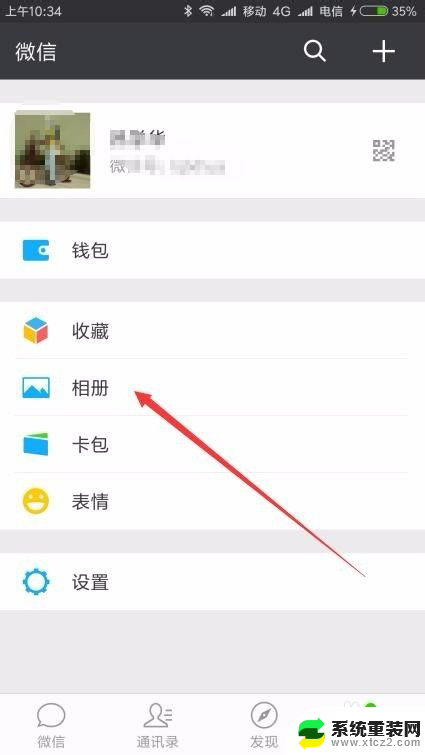
3.这时就可以打开我们自己的发的朋友圈页面,点击右上角的“更多”按钮。

4.这时就会弹出所有的点赞与评论列表,选中要取消提醒的信息。长按该条信息
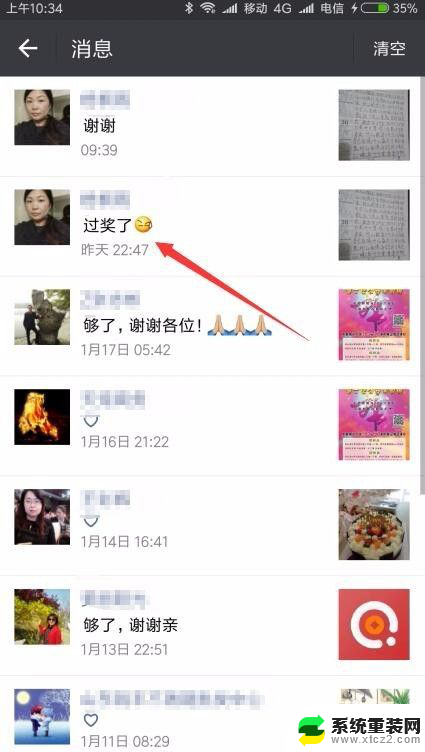
5.这时会弹出一个菜单,可以选择“不再通知”菜单项。
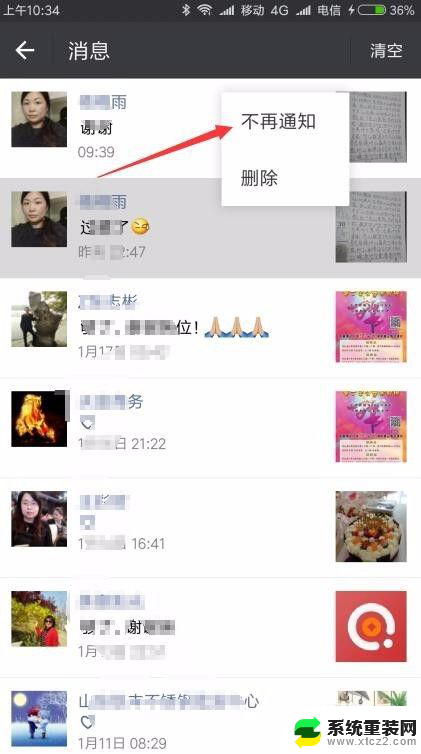
6.这时就会弹出一个“不再提醒朋友圈点赞”的提示,点击“不再通知”按钮。
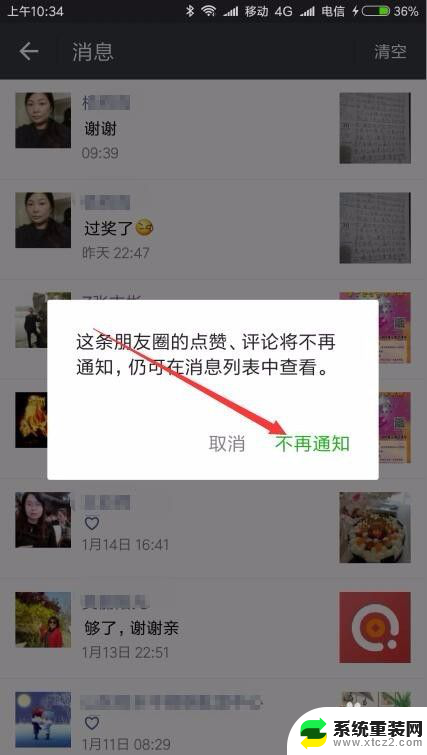
7.返回点赞列表后,不再提醒的朋友圈可以看到后面有一个取消的提示。
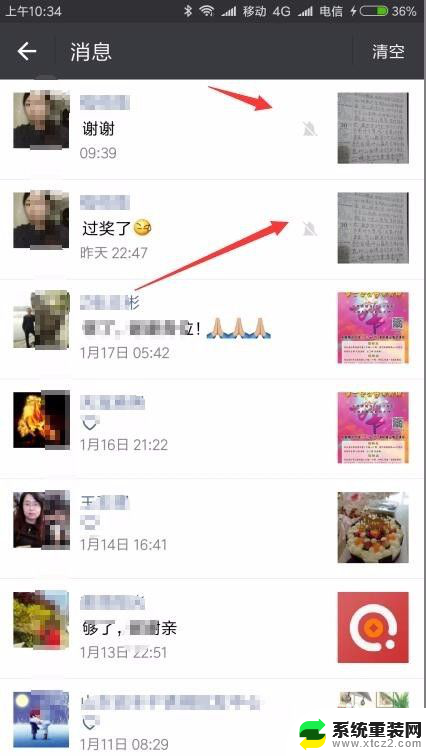
以上是有关如何取消微信点赞通知的全部内容,如果您遇到此类问题,可以按照小编的方法解决,希望这能帮到您。
- 上一篇: wps如何建幻灯片 wps如何制作幻灯片
- 下一篇: wps如何用复选框 wps如何使用复选框功能
微信如何取消点赞通知 如何让微信朋友圈不再提示别人点赞相关教程
- 微信朋友圈文字如何不折叠 如何避免微信朋友圈复制文字折叠
- 怎么微信不显示消息 如何在微信中隐藏消息通知
- 怎么更改微信朋友圈几天可见 微信朋友圈限制几天可见
- 微信怎样发朋友圈不带图片 微信发朋友圈文字内容怎么发
- 微信怎么设置动态朋友圈背景 微信朋友圈动态背景设置教程
- 如何添加他人微信 微信怎么加好友
- 如何关闭微信的声音提示 微信如何关闭声音提醒
- 微信发消息有声音怎么关掉 微信如何取消新消息声音
- 如何把wps发送给微信好友 微信电脑版 怎样在微信电脑版上将wps文档发送给微信好友
- 电脑微信提取图片文字 电脑端如何识别图片中的文字
- wifi显示已连接不可上网,啥情况 手机WIFI连接成功但无法上网
- 神舟笔记本怎么设置第一启动项 第一启动项设置方法
- 联想笔记本怎样连耳机 联想小新蓝牙耳机连接方法
- 笔记本的显卡怎么看 笔记本电脑显卡怎么选择
- u盘满了导致无法使用 U盘容量已满无法打开
- 电脑锁屏时间短怎么弄时长 电脑锁屏时间调整
电脑教程推荐